Hvordan slå sammen FLV-filer ved å bruke de beste online og offline videosammenslåingene
FLV er et filformat som Adobe Flash Player og Adobe Air bruker. Dette filformatet er vanlig for mange videoredigerere og brukere fordi det lagrer synkroniserte lyd- og videostrømmer på internett. I tillegg er tonnevis av videoer på internett innebygd med .flv-utvidelsen, noe som gjør det til et standardformat. Og hvis du vil slå sammen FLV-videoer slik at du kan lage dem som én, så har vi en løsning for deg. I denne artikkelen vil du kjenne verktøyene som uten problemer vil hjelpe deg å lære hvordan slå sammen FLV-filer.

Del 1. Hvordan slå sammen FLV-filer ved hjelp av et ultimat verktøy
Selv om mange videofusjoner er tilgjengelige på internett, støtter ikke alle FLV-filformater. Vi søkte etter programmer som støtter FLV-filformat og kan hjelpe deg med å slå sammen FLV-videoer enkelt.
Tipard Video Converter Ultimate er en videokonverterer som er populær for mange videoredigerere. Det er ikke bare en filkonvertering; den har mange distinkte funksjoner, for eksempel videosammenslåing, cropper og enhancer. Og når det kommer til filformatene den støtter, støtter den over 500+ formater, inkludert FLV, MP4, MOV, MKV, AVI, WEBM, VOB og mer. Videre har den et enkelt brukergrensesnitt, noe som gjør det til et nybegynnervennlig verktøy. Det som er enda mer imponerende med dette verktøyet er at det lar deg slå sammen to eller flere videoer. I tillegg til det støtter den 4K, 5K, 8K og HD-videoer, så du trenger ikke å bekymre deg for videoens oppløsning. Følg derfor den enkle guiden nedenfor hvis du er interessert i å bruke Tipard Video Converter Ultimate til å kombinere FLV-filer.
Slik slår du sammen FLV-filer ved hjelp av Tipard Video Converter Ultimate:
Trinn 1Først må du laste ned Tipard Video Converter Ultimate ved å klikke på Last ned knappen nedenfor. Følg installasjonsprosessen, og kjør appen.
Trinn 2Når du åpner appen, går du til Toolbox panel, og velg Video Merger alternativet.
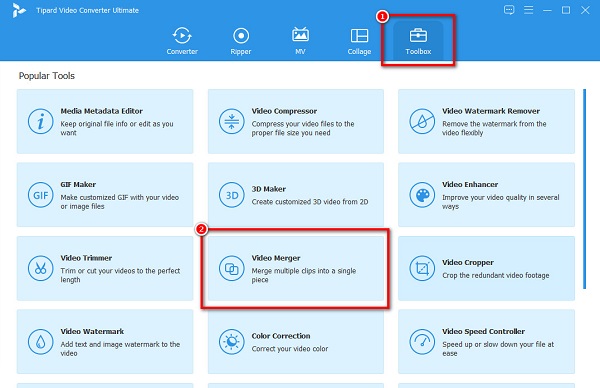
Trinn 3Deretter klikker du på + sign-knappen for å laste opp den første FLV-filen du vil slå sammen.
En annen måte å importere videoen på er å dra og slipp videoen din til + skiltboks.
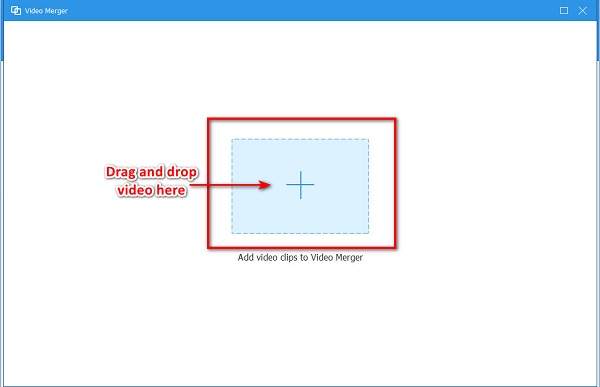
Trinn 4Du vil se forhåndsvisningen av din første video. For å laste opp en annen video for å slå sammen, klikk på + sign-knappen ved siden av den første videoen du lastet opp.
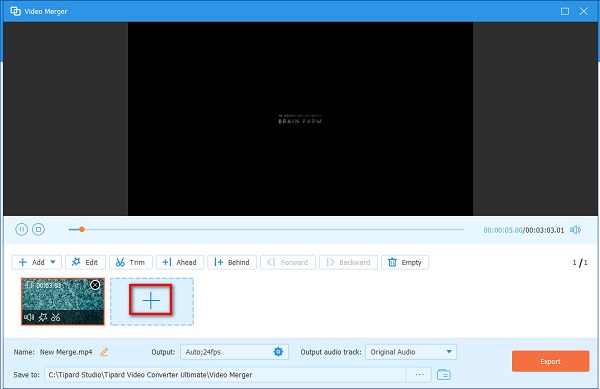
Valgfri. Hvis du vil legge til flere videoer for å slå sammen, klikker du på +-tegnet-knappen for å laste opp videoer. Hvis ikke, fortsett til neste trinn.
Trinn 5Du kan redigere, trimme og omplassere videoene dine ved å bruke redigeringsalternativene under forhåndsvisningen av videoen. Når du er fornøyd med utgangen, klikker du på Eksport knappen for å lagre videoen.
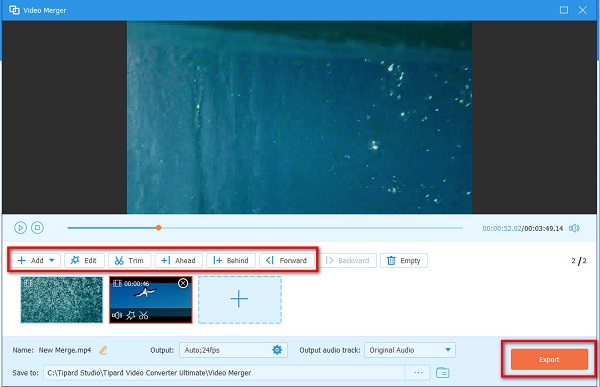
Og det er det! Ved å gjøre veiledningen ovenfor, kan du enkelt kombinere FLV-filer med denne flotte videosammenslåing.
Del 2. Bruke Format Factory for å bli med i FLV-filer
Det er også et gratisprogram som du kan bruke til å slå sammen FLV-videoer. Hvis du er en Windows-bruker, kan du slå sammen videoer ved å bruke dette gratisverktøyet.
format Factory er en freeware-app som lar deg slå sammen, konvertere, dele, trimme og rippe lyd og videoer. Den har et brukervennlig programvaregrensesnitt, og det er gratis.
Dessuten fungerer det med mange filformater, som FLV, MKV, WMV, 3GP, VOB, MPG, MP4, etc. Denne freeware-videosammenslåingen forsikrer deg også om at den er trygg å bruke. I tillegg har den et raskt behandlingsgrensesnitt, som du kan spare tid ved å bruke dette verktøyet. Det kan imidlertid innebære risiko for kvalitetstap på videoene dine. Likevel er Format Factory fortsatt verdt å prøve.
Slik kobler du til FLV-filer ved hjelp av et gratisprogram:
Trinn 1Last ned Format Factory på datamaskinen og kjør appen.
Trinn 2Gå til Video Joiner og Mux for å slå sammen FLV-filer på hovedgrensesnittet.
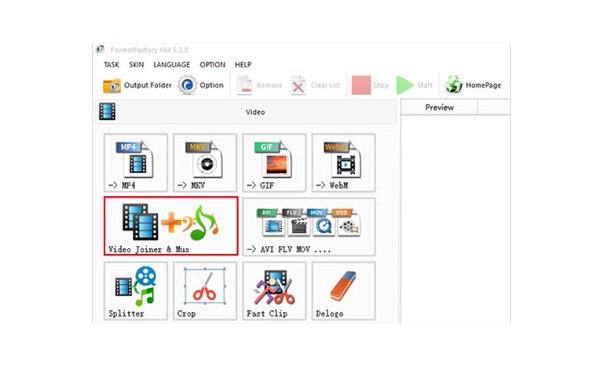
Trinn 3Deretter batchimporterer du FLV-filene dine ved å klikke på Legg til filer knapp. Du kan trimme videoene dine ved å klikke på Klipp -knappen når videoene dine er lastet opp.
Trinn 4Deretter klikker du på Output Settings for å velge utdataformatet du vil ha videoen.
Trinn 5Når du er ferdig med å justere utgangsinnstillingene, klikker du på OK knappen for å gå tilbake til hovedgrensesnittet. Og klikk deretter på Start for å begynne å slå sammen FLV-filene dine. Dessuten kan du bruke denne måten til kombinere AVI-filer.
Del 3. Sammenligning mellom disse to måtene
Hvis du fortsatt er usikker på hvilken programvare for videosammenslåing du vil bruke, hjelper vi deg med å finne ut av ting. Så les denne delen inkluderende for å få mer inngående kunnskap om disse verktøyene.
| Egenskaper | Tipard Video Converter Ultimate | format Factory |
|---|---|---|
| Tilgjengelighet | Tilgjengelig på alle medienettlesere, som Windows, Mac og Linux | Tilgjengelig på Windows |
| Lett å bruke |  |
 |
| Støttede filformater | Støtter over 500+ formater, inkludert FLV, MKV, MOV, M4V, AVI, VOB, etc. | Støtter de mest standardformatene, som MP4, MKV, AVI, FLV og mer. |
| Kan slå sammen to eller flere videoer |  |
 |
| Kan slå sammen videoer uten tap |  |
 |
Nå som du vet en mer detaljert sammenligning av disse to applikasjonene, kan du nå velge hvilke videosammenslåingsapper du vil bruke. Men hvis du er en Mac-bruker eller en Linux-bruker, kan du ikke bruke Format Factory.
Del 4. Vanlige spørsmål om sammenslåing av FLV-filer
Kan du slå sammen videoer ved hjelp av VLC Media Player?
Ja. VLC Media Player kan hjelpe deg med å slå sammen videoer. Følg trinnene nedenfor for å finne ut hvordan.
Åpne VLC på enheten din, og klikk Åpne flere filer.
Klikk på + Legg knappen under filet fanen på Åpne medier-panelet.
Klikk deretter på Konverter / Save knappen, og velg Konverter.
Klikk på Søk og velg plasseringen av videoen.
Til slutt, klikk på Spar for å lagre den sammenslåtte videoen.
Støttes FLV-filer fortsatt?
FLV-filer støttes fortsatt med bruk av Flash Player. Mange videoentusiaster bruker fortsatt dette filformatet til å laste opp videoer på internett.
Kan jeg bruke HandBrake til å slå sammen FLV-filer?
Dessverre har ikke HandBrake en funksjon hvor du kan slå sammen videoer. De eneste funksjonene den har er å beskjære, konvertere, legge til undertekster og justere lyd og video.
konklusjonen
Nå som du lærte hvordan slå sammen FLV-filer til ett, er det nå i deg hvilken metode eller verktøy du vil bruke. Enhver av programvareapplikasjonene ovenfor kan hjelpe deg med å slå sammen FLV-filer. Imidlertid har ikke alle avanserte redigeringsfunksjoner og produserer en utskrift av høy kvalitet. Så hvis du vil bruke en videosammenslåing som gir utganger av høy kvalitet som ikke ødelegger kvaliteten på videoene dine, last ned Tipard Video Converter Ultimate nå.







